
Akwai ƙarin yanayi da ke da amfani don samun damar yin rikodin abin da aka nuna akan allon kwamfuta. Har zuwa kwanan nan, wannan na kowa ne kawai a cikin duniyar caca ('yan wasa suna yin rikodin kansu yayin wasa), amma tare da haɓaka aikin wayar tarho ya ƙara yaɗuwa. Shi ya sa dukkanmu muke sha'awar sani yadda za a yi rikodin allo a cikin Windows 11.
Sharuɗɗan da wannan zai iya zama mai amfani sosai sun bambanta. Alal misali, ana iya amfani da shi don bayyana yadda ake amfani da shirin ko kayan aiki ta hanyar gani da kai tsaye. Bidiyo da aka yi sharhi zai iya zama jagorar koyarwa mafi inganci.
Akwai hanyoyi da yawa don yin rikodin allo tare da sauti a cikin Windows 11. Waɗannan su ne waɗanda muke da su:
Tare da Xbox Game Bar

La xbox wasan bar Abu ne wanda aka riga an shigar dashi ta tsohuwa akan kowane PC mai Windows 11. Daga cikin yawancin amfaninsa, ya haɗa da rikodin allo tare da sauti. Da farko dole ne mu saita Xbox Gamer Bar sannan mu ci gaba zuwa rikodi. Don cimma wannan, dole ne ku yi abubuwa masu zuwa:
- Da farko, muna amfani da haɗin maɓalli Windows + G don buɗe aikace-aikacen (wata hanyar yin shi ita ce amfani da injin bincike kuma a rubuta "Xbox Game Bar" a ciki).
- Sa'an nan kuma za mu zabi icon "Kama" a cikin toolbar a saman allo.
- Na gaba, za mu je zaɓi "Audio", inda muke da zabi biyu:
- "Duk" don ɗaukar duk sautin tsarin.
- "Wasan" don yin rikodin sauti na aikace-aikacen yanzu kawai.
- A ƙarshe, muna fita daga menu na daidaitawa ta danna maɓallin Esc.
Da zarar mun daidaita daidaitaccen Barbar Wasan Xbox, yanzu za mu iya yin rikodin allo a ciki Windows 11 duk lokacin da muke buƙata. Abin da kawai za ku yi shi ne:
- Muna buɗe aikace-aikacen ko wasan da muke son yin rikodin.
- Sannan mu danna maɓallin Windows + Alt R don buɗe Xbox Game Bar.
- A cikin taga "Kama" mun zabi zabin "Zana", bayan haka ƙaramin allo zai bayyana a kusurwar dama ta sama. Wannan zai fara rikodin.
- Don dakatar da rikodi, zamu iya amfani da maɓallin "Tsaya" ko kuma sake danna maɓallin Windows + Alt + R.
The rikodin videos za a ta atomatik ajiye a cikin "Videos" fayil karkashin "Files".
Muhimmi: Idan kawai muna son yin rikodin hoton ba tare da sauti ba, dole ne mu yi amfani da haɗin maɓallin Windows + Alt + M don kunna ko kashe makirufo.
Da PowerPoint

Ko da yake masu amfani da yawa sun yi watsi da shi, kuma yana yiwuwa a yi rikodin allo a ciki Windows 11 ta hanyar Microsoft PowerPoint. Wannan aikace-aikacen yana da na'urar rikodin da za ta ba mu damar aiwatar da wannan aikin, muddin muna da rajista na Microsoft Office. Ta yaya za mu ci gaba? Waɗannan su ne matakan:
- Don farawa, muna buɗe gabatarwa mara kyau a cikin PowerPoint.
- A can, za mu je shafin "Saka".
- Sai mu zaba "Mai jarida" sai me Rikodin allo.
- Mataki na gaba shine danna "Zaɓi wuri a cikin taga mai rikodin allo" da kuma ayyana yankin da muke son kamawa.*
- Mun danna maɓallin "Zana" Don fara rakodi.
- Muna latsawa "Tsaya" (ko muna amfani da haɗin maɓallin Windows + Shift + Q) don dakatar da yin rikodi.
Za a nuna rikodin da aka yi akan faifan kanta. Don ajiye shi a matsayin MP4 fayil, mu dama danna kan video kuma zaɓi "Ajiye kafofin watsa labarai kamar yadda" zaɓi.
(*) Idan kuma muna son a nadi sautin, dole ne mu tabbata cewa an kunna maɓallin "Audio". A gefe guda, don kada siginan linzamin kwamfuta ya bayyana, zaɓin "Record Pointer" dole ne a kashe shi.
Yadda za a yi hotunan kariyar kwamfuta a Windows 11
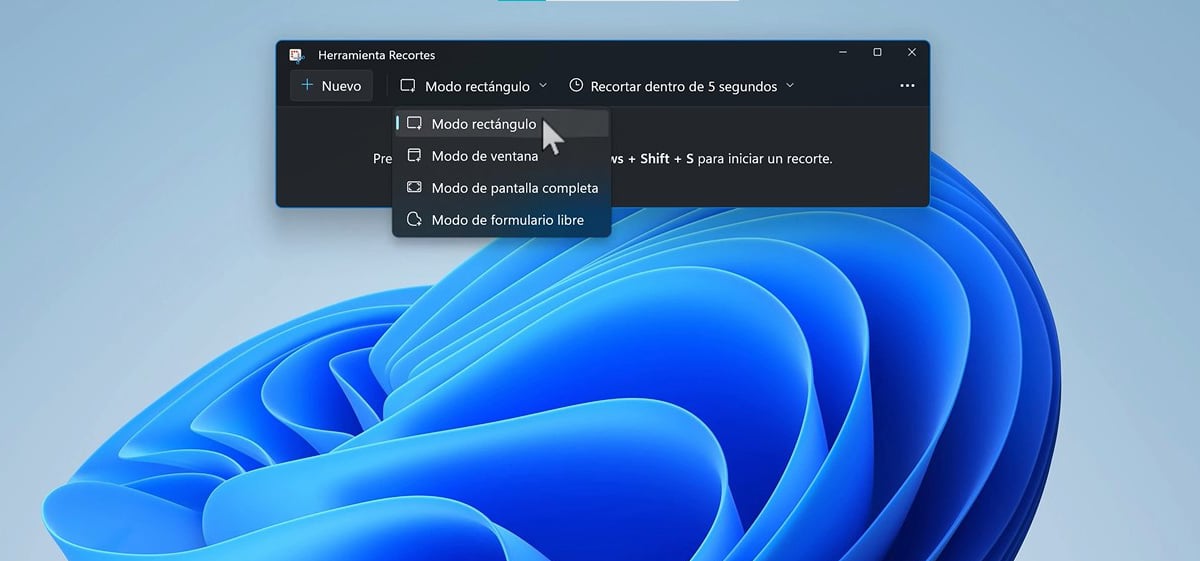
Idan, maimakon bidiyo, abin da muke so mu yi shine kawai ɗaukar hoto a cikin Windows 11, akwai wasu zaɓuɓɓuka masu ban sha'awa. Za mu iya amfani da kowane ɗayan waɗannan biyun don samun sakamakon da muke nema:
Fitar da allo
Shi ne mafi classic albarkatun. Ana samun wannan maɓalli akan dukkan maɓallan madannai, kodayake wani lokacin suna da wani suna (Print Screen, PrintPnt, Print Screen PrtScn...). Ta danna wannan maɓallin, muna daukar "hoton" abin da ke bayyana akan allo a wannan lokacin. Ana ajiye kamawar akan allo. Sa'an nan, za mu iya manna shi a cikin wani aikace-aikace tare da Ctrl + V key hade.
Kayan Aiki
Windows 11 ya kawo ingantaccen haɓakawa ga kayan aikin Snipping. A can za mu iya zaɓar tsakanin nau'ikan kamawa guda huɗu: yanayin rectangular, taga, cikakken allo ko yanayin kyauta, wanda ke nufin mafi girma versatility fiye da baya Print Screen zabin.
Baya ga wannan, kayan aikin yana ba mu aiki mai amfani da ake kira "Jinkirta", don amfani da tazarar lokaci tsakanin lokacin da ka danna da lokacin da aka ɗauki hoton a zahiri. Akwai yuwuwar guda huɗu: 3, 5, 10 seconds ko ba tare da bata lokaci ba.